Adobe Analytics
Összegzés
| Elem | Leírás |
|---|---|
| Kiadási állapot | Általános rendelkezésre állás |
| Termékek | Power BI (Szemantikai modellek) Power BI (Adatfolyamok) Háló (Adatfolyam Gen2) Power Apps (Adatfolyamok) Customer Insights (Adatfolyamok) |
| Támogatott hitelesítési típusok | Szervezeti fiók |
| Függvényreferenciák dokumentációja | AdobeAnalytics.Cubes |
Előfeltételek
Mielőtt bejelentkezhet az Adobe Analyticsbe, rendelkeznie kell egy Adobe Analytics-fiókkal (felhasználónévvel/jelszóval).
Támogatott képességek
- Importálás
Csatlakozás Adobe Analytics-adatokhoz
Az Adobe Analytics-adatokhoz való csatlakozáshoz:
Válassza az Adatok lekérése lehetőséget a Power BI Desktop Kezdőlap menüszalagjáról. Válassza az Online szolgáltatások lehetőséget a bal oldali kategóriák közül, válassza az Adobe Analytics lehetőséget, majd a Csatlakozás lehetőséget.
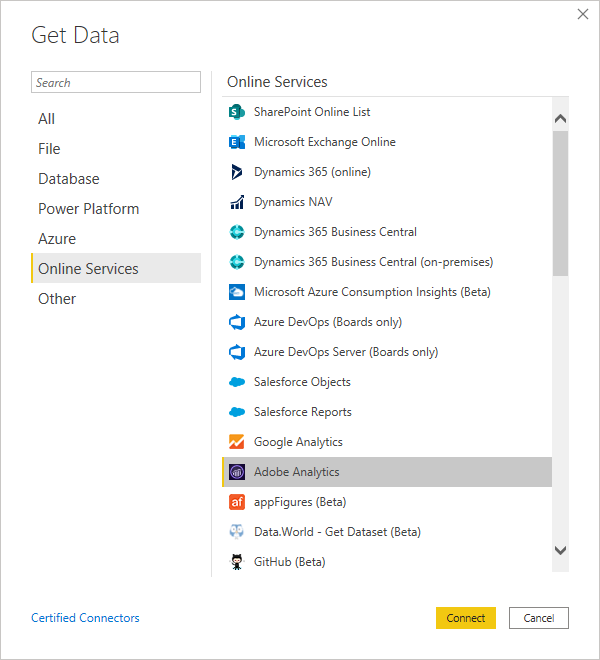
Ha ez az első alkalom, hogy adatokat kap az Adobe Analytics-összekötőn keresztül, megjelenik egy külső féltől származó értesítés. Ha nem szeretné, hogy az üzenet ismét megjelenjen, válassza a Ne figyelmeztesse újra az összekötőt, majd válassza a Folytatás lehetőséget.
Az Adobe Analytics-fiókba való bejelentkezéshez válassza a Bejelentkezés lehetőséget.
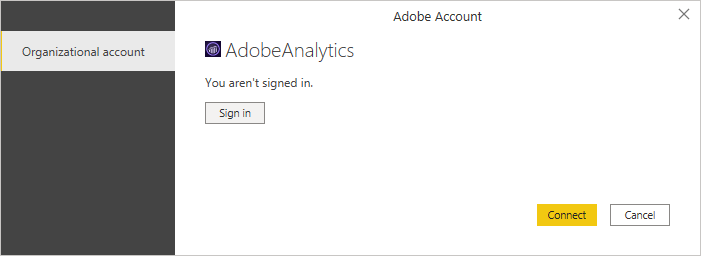
A megjelenő Adobe Analytics-ablakban adja meg a hitelesítő adatait az Adobe Analytics-fiókba való bejelentkezéshez. Megadhatja a felhasználónevet (amely általában egy e-mail-cím), vagy válassza a Folytatás a Google-nal vagy a Folytatás a Facebookkal lehetőséget.
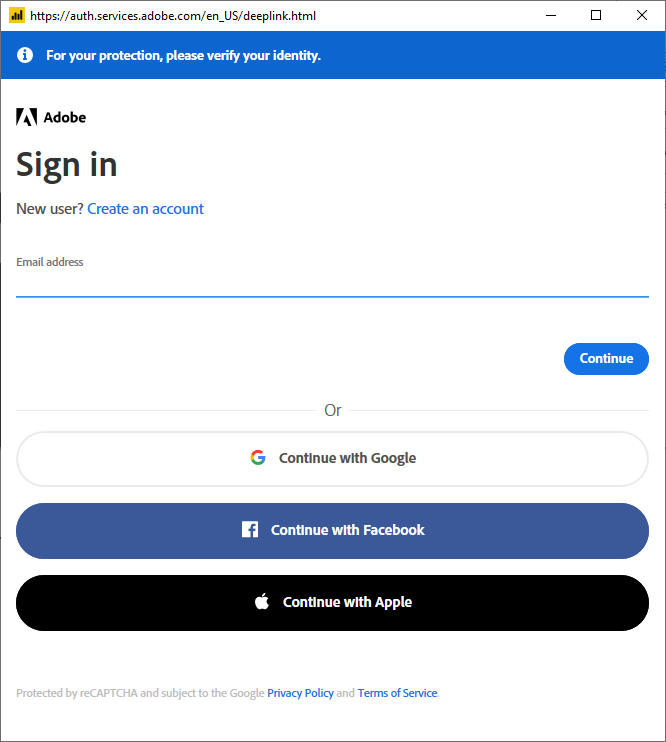
Ha megadott egy e-mail-címet, válassza a Folytatás lehetőséget.
Adja meg az Adobe Analytics jelszavát, és válassza a Folytatás lehetőséget.

Miután sikeresen bejelentkezett, válassza a Csatlakozás lehetőséget.
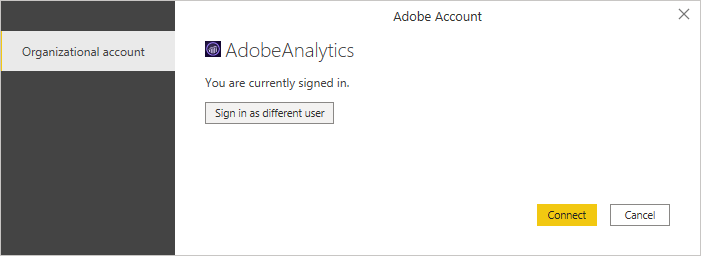
A kapcsolat létrejötte után a Kezelő párbeszédpanelen több dimenziót és mértéket is megtekinthet és kijelölhet egyetlen táblázatos kimenet létrehozásához.
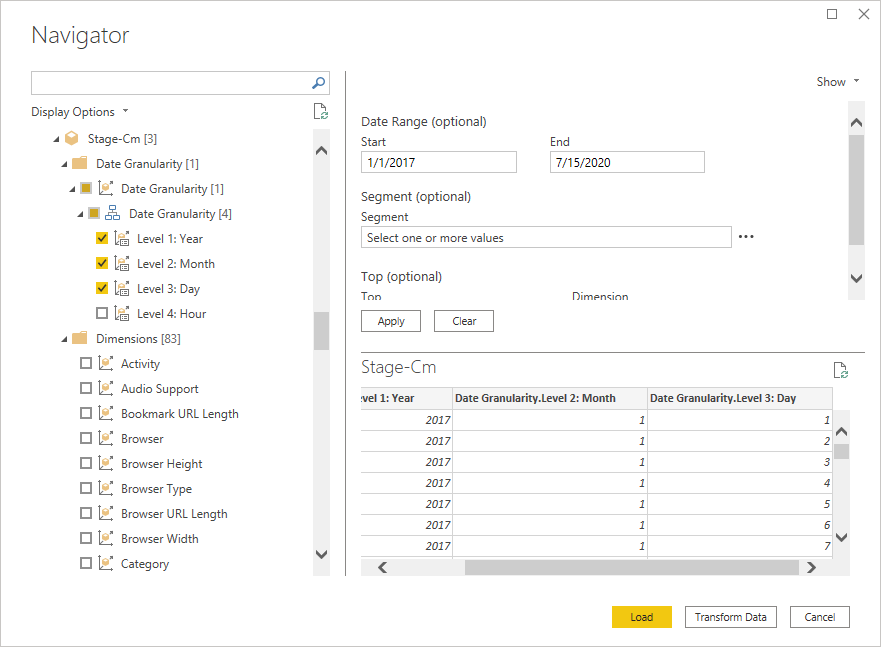
A kiválasztott elemekhez szükséges tetszőleges bemeneti paramétereket is megadhatja. További információ ezekről a paraméterekről: Opcionális bemeneti paraméterek.
Betöltheti a kijelölt táblát, amely a teljes táblázatot a Power BI Desktopba helyezi, vagy az Adatok átalakítása lehetőséget választva szerkesztheti a lekérdezést, amely megnyitja a Power Query-szerkesztő. Ezután szűrheti és finomíthatja a használni kívánt adatkészletet, majd betöltheti a finomított adatkészletet a Power BI Desktopba.
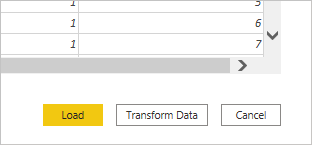
Választható bemeneti paraméterek
Ha a Power Query Kezelő párbeszédpanelen kiválasztotta a betölteni vagy átalakítani kívánt Adobe Analytics-adatokat, az adatok mennyiségét is korlátozhatja , ha kiválaszt egy választható bemeneti paramétereket.
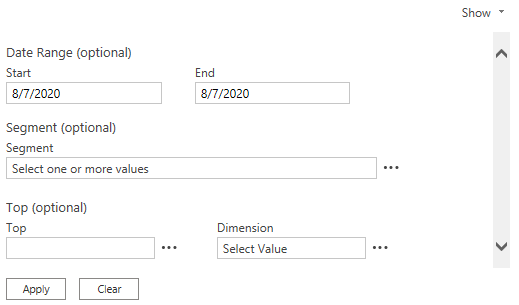
Ezek a bemeneti paraméterek a következők:
Dátumtartomány – szűrés a megadott kezdő dátum és befejezési dátum közötti jelentési tartománnyal.
Szegmens – szűrje az adatokat az adatokban található összes szegmens alapján, vagy csak a kiválasztott szegmensek alapján. A szegmensek listájának módosításához jelölje ki a Szegmensek lista mező jobb oldalán található három pontot, majd válassza ki a kívánt szegmenseket. Alapértelmezés szerint minden szegmens szerepel az adatokban.
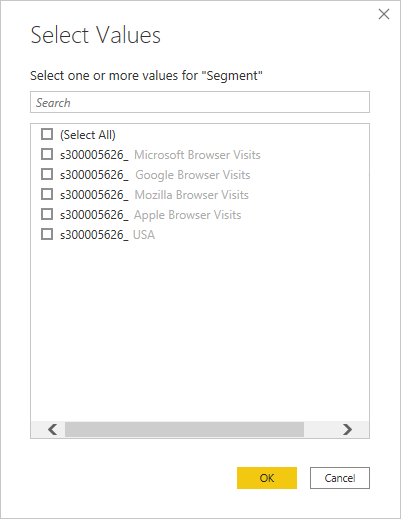
Felül – szűrje az adatokat a dimenzió legfelső elemei alapján. Megadhat egy értéket a Felső szövegmezőbe, vagy a szövegdoboz melletti három pontra kattintva kijelölhet néhány alapértelmezett értéket. Alapértelmezés szerint minden elem ki van jelölve.
Dimenzió – szűrje az adatokat a kiválasztott dimenzió alapján. Alapértelmezés szerint az összes dimenzió ki van jelölve. Az egyéni Adobe dimenziószűrők jelenleg nem támogatottak a Power Query felhasználói felületén, de kézzel is meghatározhatók M paraméterként a lekérdezésben. További információ: Lekérdezési paraméterek használata a Power BI Desktopban.
Korlátozások és problémák
Vegye figyelembe az Adobe Analytics-adatokhoz való hozzáféréssel kapcsolatos alábbi korlátozásokat és problémákat.
Az Adobe Analytics beépített korlátja 50 K sor, amelyet API-hívásonként ad vissza.
Ha az API-hívások száma meghaladja a másodpercenkénti négyet, figyelmeztetés jelenik meg. Ha a szám meghaladja az öt per másodpercet, hibaüzenet jelenik meg. Ezekről a korlátokról és a kapcsolódó üzenetekről további információt a Web Services hibakódjaiban talál.
Az API-kérések időtúllépése adobe.io jelenleg 60 másodperc.
Az Adobe Analytics-vállalat alapértelmezett sebességkorlátja felhasználónként percenként 120 kérés (a korlát 6 másodpercenként 12 kérésként lesz érvényesítve).
Ez az összekötő helyszíni adatátjáróval nem támogatott. A VNet-adatátjáró használata azonban támogatott.
Az Adobe Analyticsből történő importálás leáll, és hibaüzenet jelenik meg, amikor az Adobe Analytics-összekötő eléri a fent felsorolt API-korlátok bármelyikét.
Amikor az Adobe Analytics-összekötő használatával éri el az adatokat, kövesse az ajánlott eljárások fejlécében található irányelveket .
Az Adobe Analytics-adatok elérésére vonatkozó további irányelvekért tekintse meg az ajánlott használati útmutatót.
Következő lépések
A következő Adobe Analytics-információk is hasznosak lehetnek: